Come giocatore di Minecraft, potresti aver visto dipinti personalizzati realizzati da altri giocatori e ti sei chiesto come realizzare i tuoi dipinti unici.

Fortunatamente, farlo è relativamente facile. Seguendo alcuni semplici passaggi, puoi creare il tuo dipinto personalizzato da portare nel tuo mondo Minecraft.
Diamo un'occhiata a come aggiungere i tuoi dipinti personalizzati al gioco in pochi semplici passaggi. Continua a leggere e scopri come rendere la tua casa di Minecraft unica e indimenticabile.
Come realizzare dipinti personalizzati in Minecraft
Prima di arrivare alla parte relativa alle istruzioni, dobbiamo spiegare cosa devi fare.
Minecraft ha 26 dipinti disponibili che puoi usare per decorare i tuoi edifici nel gioco. I più piccoli sono 16×16 pixel, coprendo un solo blocco, mentre i più grandi sono 64×64 pixel, coprendo 4×4 blocchi.
Se vuoi aggiungere un dipinto personalizzato al tuo server Minecraft, dovrai sostituire uno o tutti i dipinti originali con le tue nuove immagini. Il processo richiede di trovare la cartella dell'app sul tuo PC e sostituire la grafica prima di entrare nel gioco. Dopo averlo fatto, sarai in grado di selezionare e utilizzare i dipinti appena caricati la prossima volta che aprirai il gioco.
Avrai bisogno di un software di estrazione come WinRAR e del software di fotoritocco di tua scelta. Puoi aggiungere qualsiasi immagine o foto che desideri e puoi anche creare immagini nel gioco e quindi catturarle come foto da aggiungere in seguito.
Trova la cartella giusta
Per avviare il processo, dovrai prima trovare una cartella denominata "%appdata%". Da lì, trova l'app Minecraft e seleziona la cartella con l'arte pre-progettata disponibile nel gioco.

Segui questi passaggi per farlo:
- premi il Vinci+R.
- accedere %appdata% nella scatola e colpire accedere.

- La tua cartella AppData ora si aprirà. Seleziona la cartella chiamata Il roaming. (La cartella potrebbe trovarsi da qualche altra parte, quindi puoi digitare "Roaming" nella finestra Esegui per accedervi direttamente.)
- Aprire la cartella e selezionare il file minecrarft.jar cartella. Fai clic destro su di esso, seleziona Aperta con, quindi scegli WinRAR o un altro software di decompressione.

- Trova e seleziona il arte cartella. Lì troverai un singolo file chiamato kz.png.

- copia il file sul desktop.
- Apri il file copiato in un programma di fotoritocco.
- Vedrai un file con cubi rosa che rappresentano i cubi del gioco. Prendi l'immagine che desideri aggiungere e posizionala su una qualsiasi delle immagini esistenti nel file stesso. Ridimensiona l'immagine finché non raggiunge le stesse dimensioni del dipinto originale che desideri sostituire.

- Salva il nuovo kz.png immagine che hai creato e sostituisci il file originale nel file arte cartella dai passaggi precedenti.

- Riapri il nuovo kz.png file per vedere se l'immagine è ancora sostituita.
- Esegui Minecraft e posiziona l'immagine che hai aggiunto nel gioco.
Puoi ripetere lo stesso processo per tutte le immagini per sostituire la grafica originale con le tue foto, immagini o disegni.
Crea immagini di gioco personalizzate
Se vuoi, puoi creare screenshot nel gioco e usarli come nuova grafica.
Puoi creare oggetti nel gioco, acquisire schermate e aggiungerli al file "kz.png" originale in sostituzione delle immagini stock.
Il processo è lo stesso di quello sopra, ma invece di aggiungere immagini da Internet o le tue foto, devi trovare la cartella "screenshots" nel tuo file di gioco e aggiungere le immagini da lì. Le possibilità sono infinite, quindi puoi mostrare al mondo quanto sei creativo.

Ci vuole tempo per creare uno scenario personalizzato di cui puoi fare uno screenshot in seguito, ma ne varrà la pena.
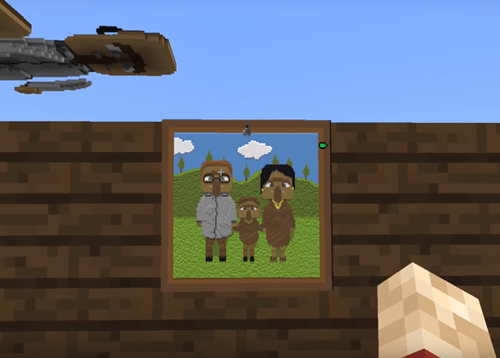
Rendi unico il tuo mondo di Minecraft
I dipinti sono stati introdotti pochi anni dopo l'uscita del gioco e la richiesta di dipinti personalizzati è apparsa quasi istantaneamente.
La funzione di personalizzazione è diventata disponibile subito dopo. Puoi caricare qualsiasi foto per rendere la tua creazione in-game divertente ed emozionante. Aggiornamenti recenti hanno reso possibile aggiungere anche video. Prova tu stesso il processo e crea degli ambienti fantastici da scoprire per gli altri giocatori.
Hai mai provato ad aggiungere le tue immagini a Minecraft? Raccontacelo nella sezione commenti qui sotto.




